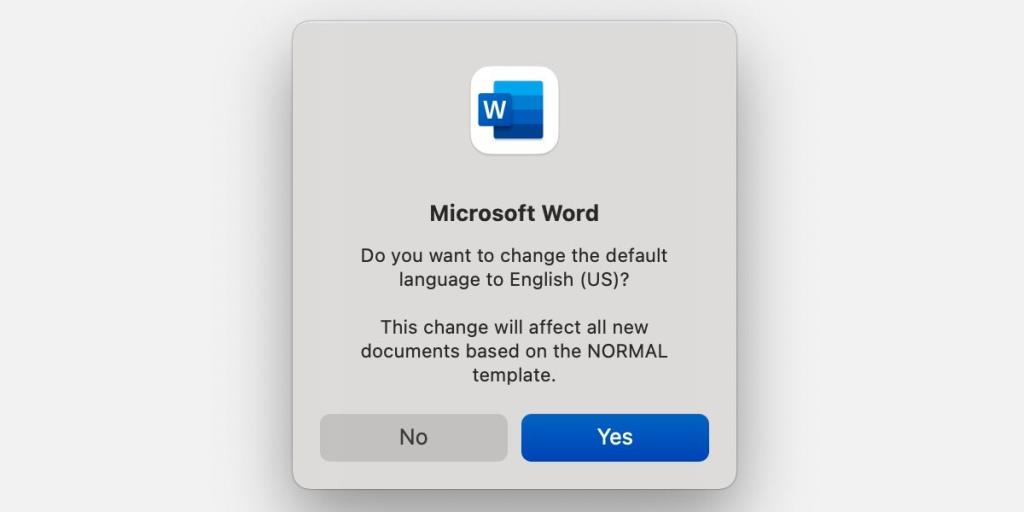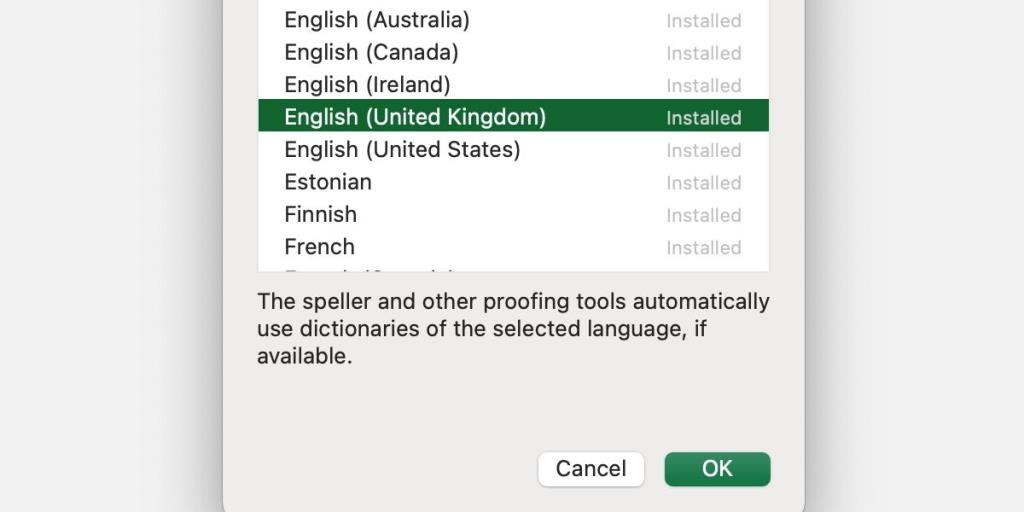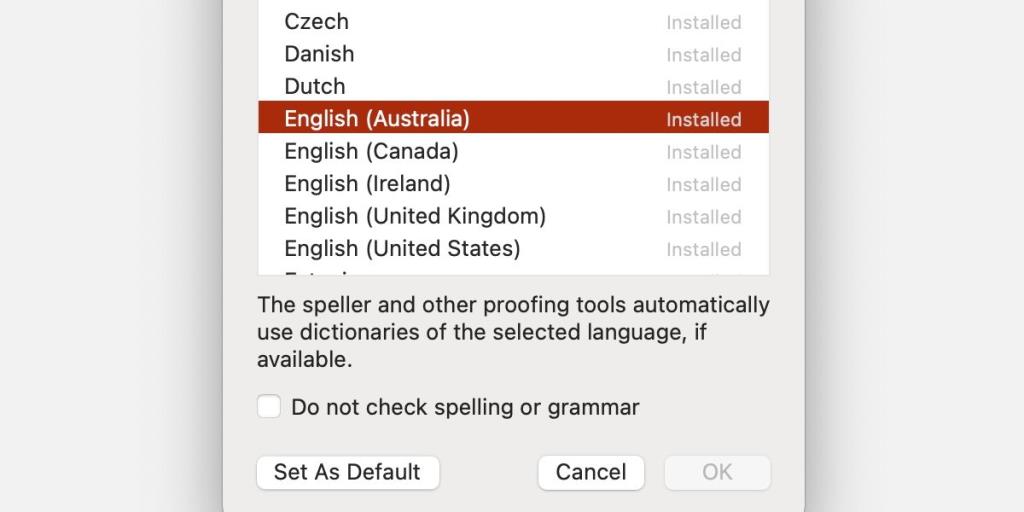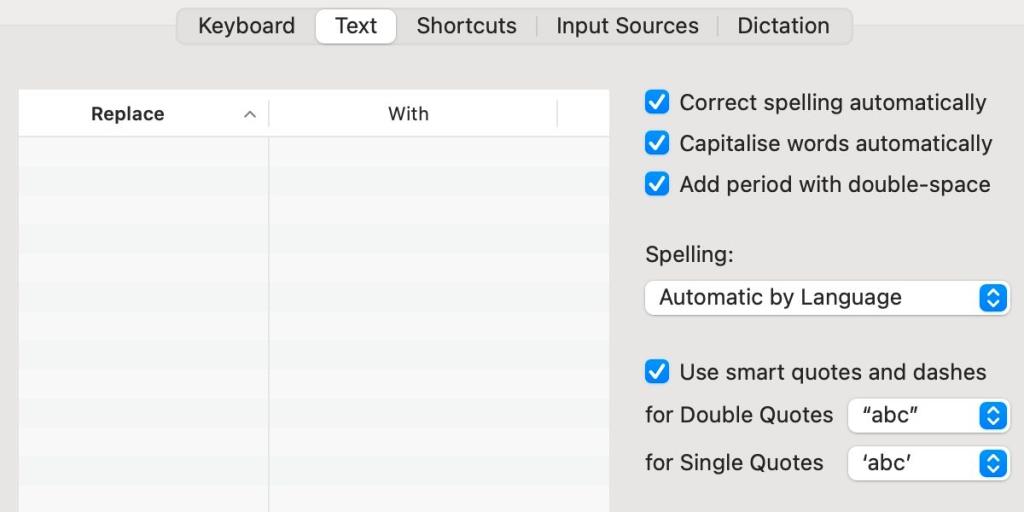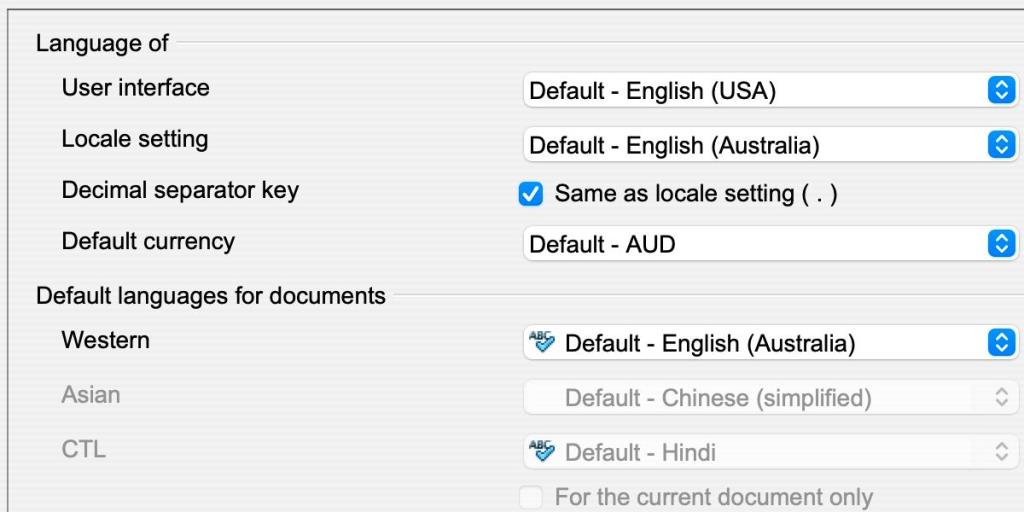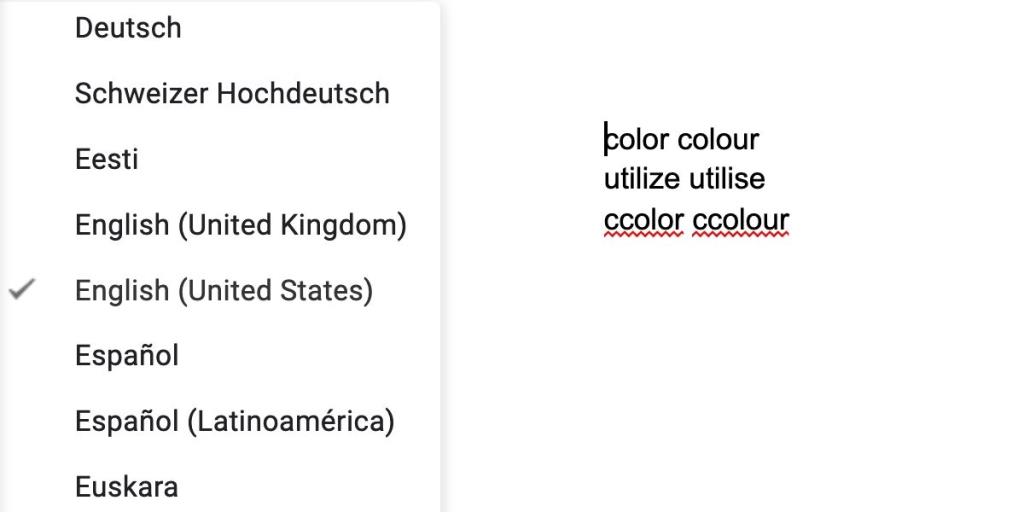Dans notre société mondialisée, nous devons souvent communiquer au-delà des frontières en utilisant différents dialectes, et savoir changer la langue de nos applications bureautiques est vital. Dans la plupart des cas, les réglages sont simples. Voyons comment changer la langue du correcteur orthographique dans les suites bureautiques populaires de macOS.
Comment changer la langue du correcteur orthographique dans Microsoft Office
Microsoft Office propose une gamme d'options pour modifier la langue du correcteur orthographique, et chaque application se comporte un peu différemment. La méthode que vous utiliserez dépendra de l'endroit où vous avez besoin que les changements se produisent. Si vous n'y avez pas accès, il existe plusieurs façons d'obtenir gratuitement Microsoft Office .
Changer la langue du correcteur orthographique de Word
Microsoft Word pour macOS vous permet de modifier les langues par défaut, de modèle et de sélection. Pour modifier la langue par défaut du correcteur orthographique dans Word, procédez comme suit :
- Ouvrez un document.
- Choisissez Outils > Langue dans la barre de menu principale.
- Sélectionnez la langue souhaitée dans la liste.
- Cliquez sur Par défaut .
- Cliquez sur Oui lorsque vous y êtes invité.
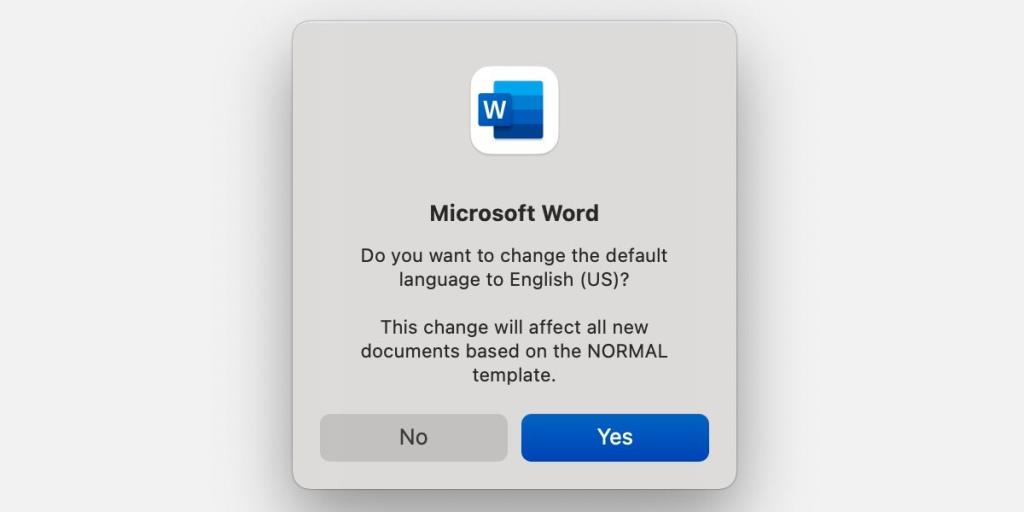
Comme l'indique la boîte de dialogue, la modification affecte tout ce qui est écrit sous le modèle Normal . Pour changer la langue d'un autre modèle, procédez comme suit :
- Ouvrez un document.
- Sélectionnez le menu Accueil .
- Cliquez sur le modèle approprié tout en maintenant la touche Contrôle enfoncée.
- Allez dans Modifier > Format > Langue .
- Sélectionnez la langue souhaitée.
- Cliquez sur OK .
- Cliquez à nouveau sur OK dans la fenêtre restante.
Connexes : Comment résoudre les problèmes de vérification orthographique de Microsoft Word : astuces et correctifs
Tout ce qui est écrit sous ce modèle va maintenant vérifier l'orthographe dans la langue sélectionnée. Si toutefois vous ne souhaitez modifier qu'une sélection de texte, procédez comme suit :
- Ouvrez un document.
- Sélectionnez le texte pertinent.
- Choisissez Outils > Langue dans la barre de menu principale.
- Sélectionnez la langue souhaitée dans la liste.
- Cliquez sur OK .
Changer la langue du correcteur orthographique d'Excel
L'orthographe n'est peut-être pas au premier plan de votre esprit lorsque vous utilisez Excel, mais savoir comment changer la langue peut être utile. Pour changer la langue du correcteur orthographique dans Excel, procédez comme suit :
- Ouvrez une feuille de calcul.
- Choisissez Outils > Langue dans la barre de menu principale.
- Sélectionnez la langue souhaitée dans la liste.
- Cliquez sur OK .
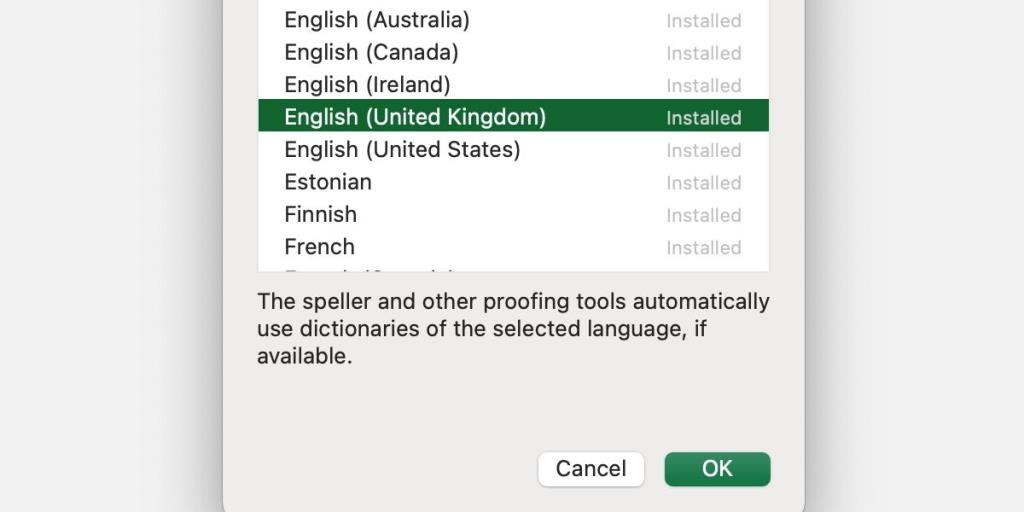
Votre document Excel va maintenant vérifier l'orthographe dans la langue sélectionnée et les nouvelles feuilles de calcul doivent mémoriser votre préférence.
Changer la langue du correcteur orthographique de PowerPoint
PowerPoint vous permet de modifier la langue actuelle du projet ou de définir une valeur par défaut pour toutes les présentations. Pour modifier la langue du correcteur orthographique pour la présentation actuelle, procédez comme suit :
- Ouvrez une présentation.
- Choisissez Outils > Langue dans la barre de menu principale.
- Sélectionnez la langue souhaitée dans la liste.
- Cliquez sur OK .
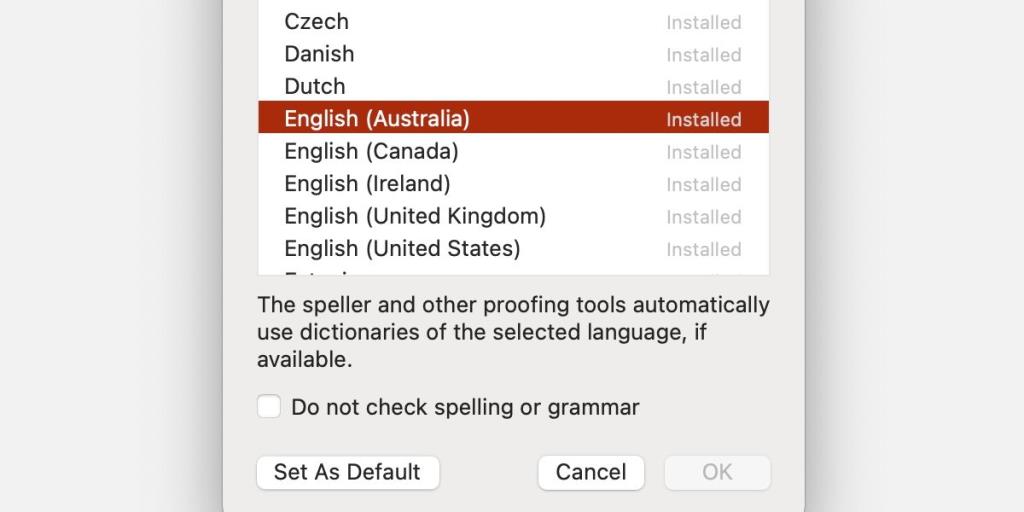
Pour modifier la langue du correcteur orthographique pour la présentation en cours et les projets futurs, procédez comme suit :
- Ouvrez une présentation.
- Choisissez Outils > Langue dans la barre de menu principale.
- Sélectionnez la langue souhaitée dans la liste.
- Cliquez sur Définir par défaut .
- Cliquez sur Oui .
Tous les futurs projets devraient maintenant utiliser par défaut la langue que vous avez sélectionnée.
Comment changer la langue du correcteur orthographique dans Apple Pages, Numbers et Keynote
Pour modifier la langue du correcteur orthographique pour la suite iWork, vous devez utiliser les paramètres globaux dans les Préférences Système sur votre Mac. Cependant, toutes les modifications que vous apportez affectent les trois applications, ce qui peut être utile dans certaines situations mais pas idéal dans d'autres. Pour modifier la langue du correcteur orthographique pour Pages, Numbers et Keynote, procédez comme suit :
- Accédez à Préférences Système > Clavier .
- Sélectionnez Texte dans la barre de menus.
- Cliquez sur la zone de menu sous Orthographe .
- Choisissez la langue souhaitée.
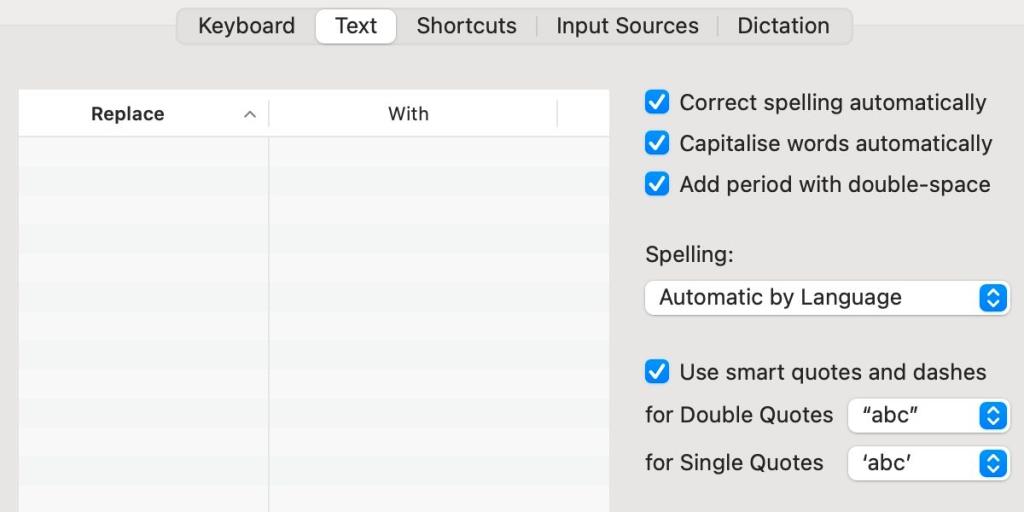
Vous pouvez également choisir de vérifier l'orthographe dans plusieurs langues. Pour ce faire, suivez ces étapes :
- Accédez à Préférences Système > Clavier .
- Sélectionnez Texte dans la barre de menus.
- Cliquez sur la zone de menu sous Orthographe .
- Faites défiler la liste jusqu'en bas et choisissez Configurer .
- Activez les langues que vous souhaitez utiliser.
- Réorganisez la liste et hiérarchisez les entrées par glisser-déposer.
- Cliquez sur Terminé .
Connexe: Comment ajouter et supprimer des mots dans le dictionnaire intégré de votre Mac
Les modifications affecteront la suite iWork ainsi que l'ensemble de macOS, alors gardez cela à l'esprit lorsque vous utilisez d'autres applications.
Comment changer la langue du correcteur orthographique dans Apache OpenOffice ou TDF LibreOffice
OpenOffice et LibreOffice ont des paramètres de langue universels qui affectent tous les projets, y compris les documents, les feuilles de calcul et les présentations. Les traitements de texte des suites offrent également des paramètres supplémentaires. Pour changer la langue du correcteur orthographique pour tous les documents OpenOffice ou LibreOffice, procédez comme suit :
- Lancez l'application.
- Accédez à OpenOffice/LibreOffice > Préférences .
- Cliquez sur le triangle d' affichage à côté de Paramètres de langue .
- Sélectionnez Langues .
- Choisissez la langue souhaitée sous Langues par défaut pour les documents .
- Cliquez sur OK .
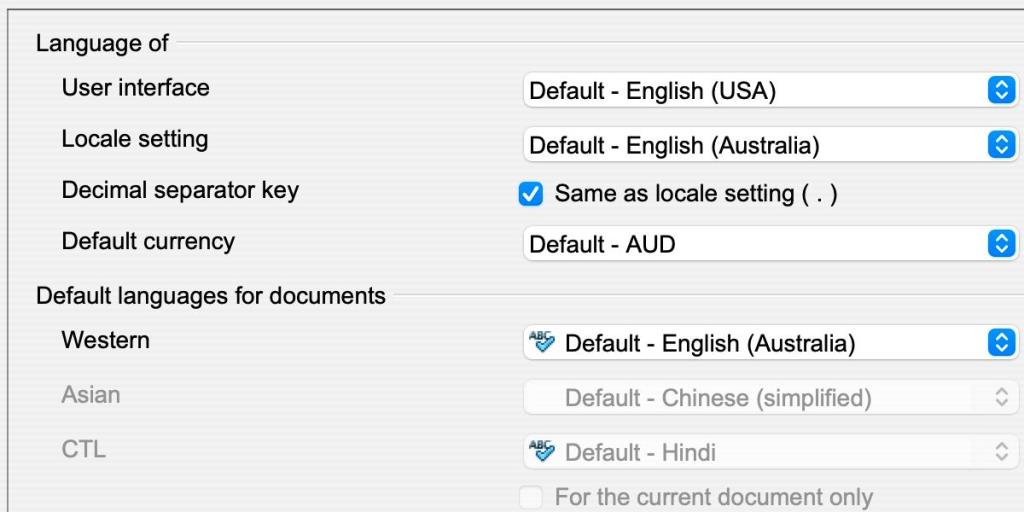
Tous les documents utiliseront désormais l'option par défaut que vous avez sélectionnée. De plus, les documents texte vous permettent de modifier la langue Pour la sélection , Pour le paragraphe ou Pour tout le texte . Pour localiser ces paramètres, procédez comme suit :
- Ouvrez un document texte/document Writer .
- Choisissez Outils > Langue dans la barre de menu principale.
- Sélectionnez soit Pour la sélection , Pour le paragraphe ou Pour tout le texte .
- Cliquez sur la langue souhaitée.
Les paramètres supplémentaires dans les documents texte OpenOffice et LibreOffice offrent un meilleur contrôle et simplifient le passage d'une langue à l'autre. De plus, LibreOffice fournit une option Pour tout le texte dans la plupart des autres types de projets.
Comment changer la langue du correcteur orthographique dans Google Docs
La suite Google Docs est un cas unique car le changement de langue entre l'anglais britannique et américain n'affecte pas le correcteur orthographique. L'outil accepte toutes les variantes orthographiques comme étant correctes, à condition qu'elles soient conformes aux règles d'au moins une région. Si, toutefois, vous devez toujours modifier la langue du correcteur orthographique, vous pouvez le faire dans Docs et Slides en procédant comme suit :
- Ouvrez un document ou une présentation.
- Choisissez Fichier > Langue dans la barre de menu principale.
- Sélectionnez la langue souhaitée.
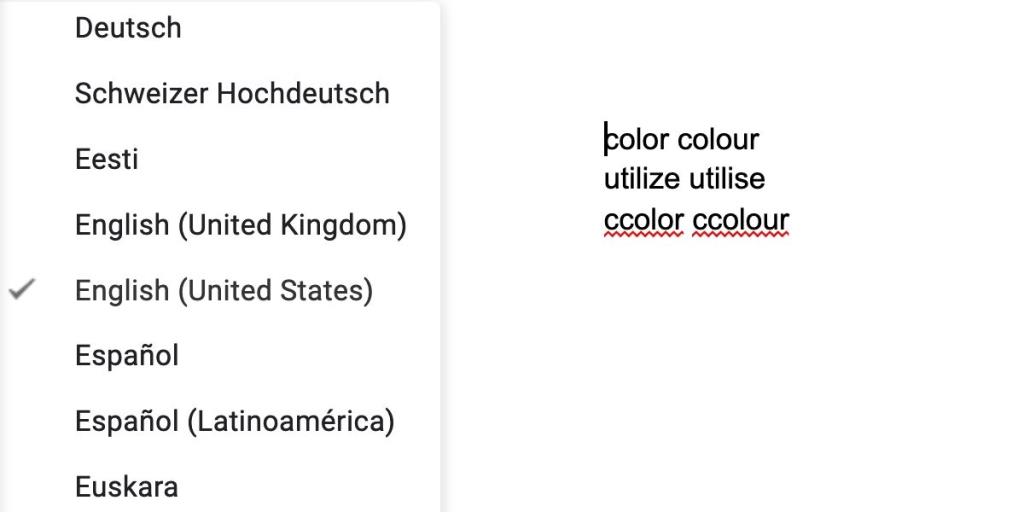
Le processus dans l'application de feuille de calcul de Google est un peu différent. Pour modifier la langue du correcteur orthographique dans Sheets, procédez comme suit :
- Ouvrez une feuille de calcul.
- Accédez à Fichier > Paramètres de la feuille de calcul .
- Sélectionnez Général .
- Cliquez sur la zone de menu sous Locale et choisissez l'emplacement souhaité.
Le refus de Google de différencier les variantes anglaises est problématique et rend la suite non viable pour les personnes qui écrivent pour différentes régions. Espérons que la société modifie cette approche dans une future mise à jour.
Maîtrisez vos applications bureautiques
Microsoft Office pour Mac vous permet de changer rapidement la langue du correcteur orthographique pour tout document sur lequel vous travaillez. La suite iWork d'Apple, cependant, utilise des paramètres globaux que vous pouvez modifier dans les Préférences Système.
Apache OpenOffice et TDF LibreOffice offrent les paramètres de langue les plus polyvalents. Vous pouvez apporter des modifications qui affectent tous les projets ou changer de langue pour un document, un paragraphe ou une sélection spécifique.
Bien que la suite Google Docs vous permette de changer la langue du correcteur orthographique, les applications ne font pas de différence entre les variantes anglaises, ce qui n'est pas idéal pour les personnes qui écrivent pour d'autres régions.
Vous pouvez gagner beaucoup en vous familiarisant avec les outils que vous utilisez. Savoir comment fonctionnent vos applications et où trouver les paramètres les plus utiles peut augmenter la productivité et vous aider à éviter les moments de casse-tête.